Di artikel ini...
Kita sudah membahas bagaimana bekerja dengan space. Namun, ada ruangan yang tidak diperhitungkan dalam model arsitektur. Seperti shaft elevator dan plumbing, plenum (area di atas ceiling), void, dan area lain yang biasanya diabaikan di model arsitektur.
Meninjau Model
Mari kita tinjau model kita. Buatlah potongan seperti di bawah ini. Gunakan garis merah sebagai panduan anda. Jika anda mengikuti tutorial sebelumnya, anda telah membuat potongan ini.
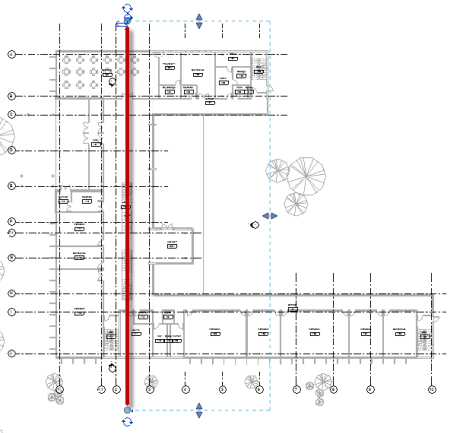
Buka view potongan tersebut dan tinjau gambar tersebut. Seperti yang dapat anda lihat, space telah ditambahkan ke ruangan yang ada.
- Ruangan memiliki ceiling. Ceiling juga memiliki room bounding element, jadi space tidak akan terbentuk di atas ceiling. Kita akan menambahkan space di area ini nanti.
- Lantai juga merupakan room bounding element.
- Pada void, space terbentuk sampai nilai limit offset. Di tutorial ini, kita menggunakan nilai 3800.
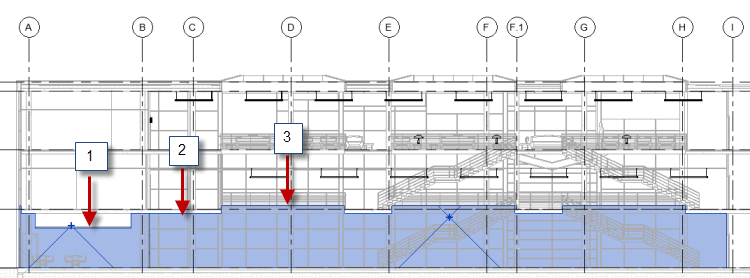
Penting untuk meninjau setiap lantai dan meninjau potongan bangunan. Ada beberapa space yang saling bertumpuk juga. Kita akan meninjaunya dan memperbaikinya.
Melengkapi Denah Lantai Dua
Buka denah 2 – Mech.
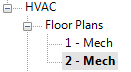
Tekan Esc sampai Modify aktif. Pilih semua elemen di model.
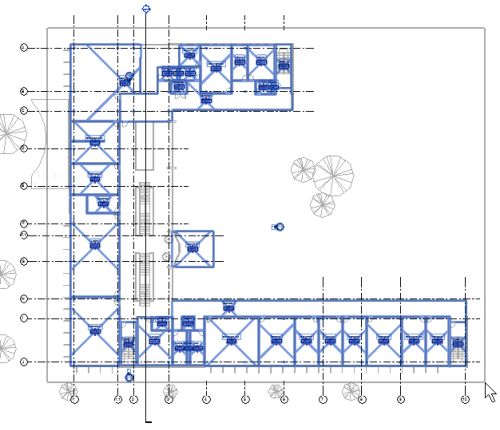
Perhatikan bahwa belum semua space terbentuk. Kita perlu menambahkan space di dekat eskalator.
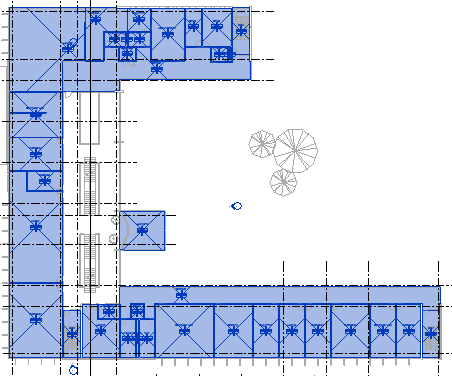
Klik Space tool pada Ribbon> Analyze tab> Spaces & Zones panel.
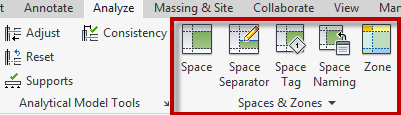
Tambahkan space dan ubah nama space tersebut. Bacalah tutorial sebelumnya jika anda memiliki masalah.
Bekerja dengan Plenum
Seperti yang telah kita diskusikan sebelumnya, space belum terbentuk di area di atas ceiling. Ini karena ceiling adalah room boundary. Sekarang kita perlu menambahkan space ke Plenum.
Menambahkan Plenum Level
Untuk membuat space pada plenum, kita perlu menambahkan level di atas ceiling. Di project ini, tinggi ceiling adalah 2600, tapi ceiling memiliki ketebalan 52 mm.
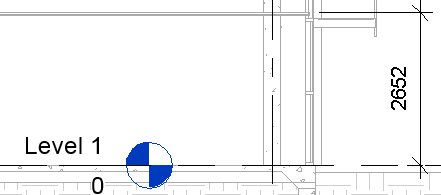
Jadi kita perlu menambahkan level 2652 mm di atas setiap lantai.
Pertama, buatlah level untuk Plenum. Pada Ribbon> Architecture tab> Datum panel, klik Level.

Pada Options bar, ubah nilai Offset menjadi 2652.
![]()
Ubah mode gambar menjadi Pick Lines.
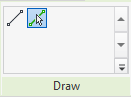
Gerakkan pointer anda perlahan ke atas level eksisting. Pastikan anda melihat preview di atas level lantai, bukan di bawahnya. Ketika anda melihat level yang baru di posisi yang benar, klik mouse anda.
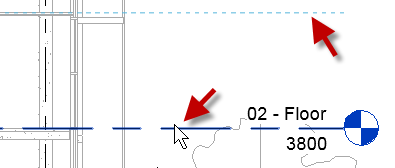
Buatlah plenum untuk level 1, 2, dan 3. Beri nama yang sesuai.
Memodifikasi Properti Level Plenum
Buka denah 1st plenum.
Pastikan View Template menunjukkan <None>. Jika menggunakan Mechanical atau View Templates lain, ubah ke <None>.

Cari pilihan View Range. Klik Edit…
Ubah Cut Plane Offset ke 600.
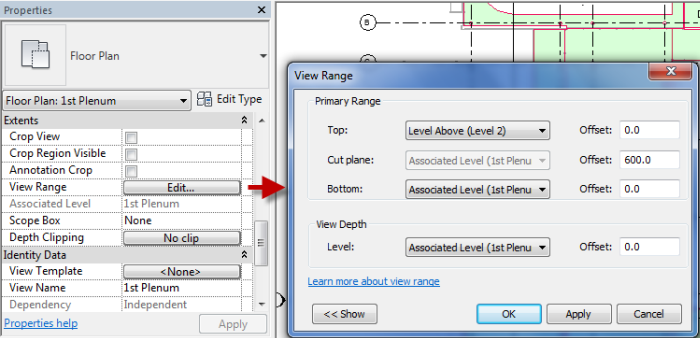
Di Properties Palette, cari pilihan Visibility/Graphics. Klik Edit…
Pastikan Color Fill dan Interior diaktifkan.

Setelah anda mengubah View properties, anda dapat melihat space pada ceiling seperti berikut. Anda perlu melengkapinya.
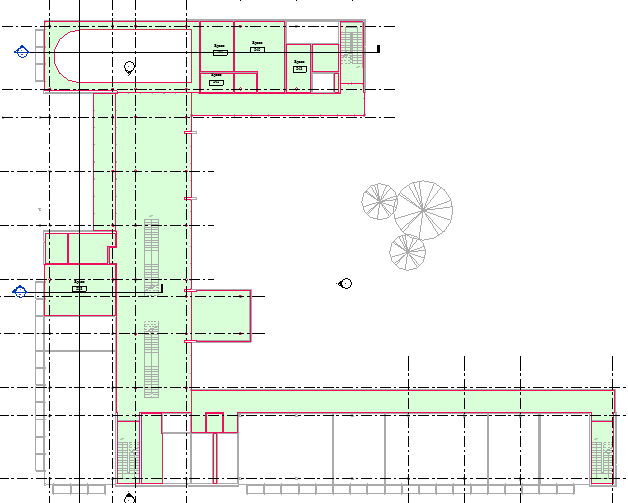
Menambahkan Space
Anda dapat membuat space dengan mudah seperti sebelumnya. Satu-satunya perbedaan adalah anda perlu mengubah nilai Offset menjadi 1148. Di project ini, jarak dari ceiling ke lantai di atasnya adalah 1148.
![]()
Tempatkan space ke model.
Bekerja dengan Space Separator
Ketika anda bekerja dengan space, anda mungkin menemukan area yang space tidak dapat menemukan boundarynya.

Revit dapat menemukan boundary secara otomatis. Ia dapat menemukan walls, ceiling, floors, column, dan elemenroom bounding lainnya. Namun terkadang anda harus mendefenisikan area secara manual.
Anda dapat mendefenisikan boundary menggunakan Space Separator.
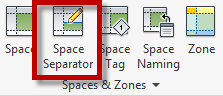
Buatlah boundary tertutup menggunakan separator. Lalu coba tempatkan space kembali.
Lengkapi semua space di bangunan tersebut.
Ringkasan
Kita telah melengkapi bekerja dengan space. Di tutorial ini dan sebelumya, anda telah belajar:
- Bagaimana membuat space
- Menggunakan Review Warning tool
- Mencari area yang belum memiliki space.
- Menambahkan space ke Plenum
Kita akan membahas Zone di tutorial selanjutnya.